Ako zakázať režim inkognito v prehliadači Google Chrome?
Rôzne / / November 28, 2021
V prehliadači Google Chrome môžeme surfovať po internete v dvoch režimoch. Po prvé, normálny režim, v ktorom sa ukladá celá história navštívených webových stránok a webových stránok, aby sa zvýšila rýchlosť vašich aktivít. Napríklad, stačí zadať iniciály webovej stránky, ktorú chcete navštíviť, do panela s adresou, predtým navštívenej stránky zobrazuje Chrome (návrhy), ku ktorým máte priamy prístup bez zadávania celej adresy webových stránok znova. Po druhé, režim inkognito, v ktorom sa žiadna takáto história neukladá. Platnosť všetkých prihlásených relácií automaticky vyprší a súbory cookie a história prehliadania sa neuložia.

Obsah
- Čo je režim inkognito v prehliadači Chrome?
- Výhody používania režimu inkognito:
- Nevýhody používania režimu inkognito:
- Ako vypnúť režim inkognito v prehliadači Google Chrome?
- Metóda 1: Zakážte režim inkognito pomocou Editora databázy Registry
- Metóda 2: Zakážte režim inkognito v prehliadači Chrome pomocou príkazového riadka
- Metóda 3: Zakážte režim inkognito v prehliadači Chrome na Macu
- Metóda 4: Zakážte režim inkognito prehliadača Chrome v systéme Android
Čo je režim inkognito v prehliadači Chrome?
Režim inkognito v prehliadači Chrome je funkcia ochrany osobných údajov, do ktorej prehliadač neukladá žiadne prehladavat historiu alebo cookies po webovej relácii. Režim ochrany osobných údajov (nazývaný aj súkromné prehliadanie) ponúka používateľom možnosť zachovať si svoje súkromie, takže nástroje na monitorovanie nemožno použiť na neskoršie získanie údajov používateľa.
Výhody používania režimu inkognito:
Súkromie Používateľa
Režim inkognito vám poskytuje súkromie pri prehliadaní internetu, najmä pri zdieľaní zariadení. Webové stránky, ktoré navštívite, sa vôbec neuložia, aj keď napíšete URL do panela s adresou alebo do vyhľadávača. Aj keď často navštevujete konkrétnu webovú stránku, nikdy sa nezobrazí v prehliadači Chrome často navštevované webové stránky, nezobrazí sa ani vo vyhľadávači, ani sa automaticky nedokončí, keď vy zadajte URL do panela s adresou. Takže úplne berie do úvahy vaše súkromie.
Bezpečnosť Používateľa
Všetky súbory cookie vytvorené počas prehliadania v režime inkognito sa odstránia hneď, ako zatvoríte okno inkognito. Vďaka tomu je použitie režimu inkognito dobrým rozhodnutím, ak robíte akúkoľvek prácu súvisiacu s obchodom alebo niečo kritické, kde nechcete, aby sa vaše údaje ukladali alebo sledovali. V skutočnosti, ak sa zabudnete odhlásiť z akéhokoľvek účtu alebo služby, prihlasovací súbor cookie sa automaticky odstráni hneď, ako zatvoríte okno inkognito, čím sa zabráni akémukoľvek škodlivému prístupu k vášmu účtu.
Prečítajte si tiež:Uchovávať históriu prehliadača Google Chrome dlhšie ako 90 dní?
Používanie viacerých relácií naraz
Okno inkognito môžete použiť na prihlásenie do iného účtu na ľubovoľnej webovej lokalite bez toho, aby ste sa museli odhlásiť z prvého, pretože súbory cookie sa v prehliadači Chrome nezdieľajú medzi normálnymi oknami a oknami inkognito. Pomôže vám teda využívať rôzne služby súčasne. Napríklad, ak si váš priateľ chce otvoriť svoj účet Gmail, môžete mu povoliť otvorenie účtu v okne inkognito bez odhlásenia z vášho osobného účtu Gmail v bežnom okne.
Nevýhody používania režimu inkognito:
Podporujte u ľudí zlé návyky
Režim inkognito môže tiež podporovať zlé návyky u ľudí, najmä u dospelých. Ľudia majú slobodu pozerať sa na veci, ktoré by sa nikdy neodvážili pozerať v normálnom okne. Bezcieľne začnú prehliadať webové stránky, ktoré môžu zahŕňať hanebné akcie. Ľudia si môžu zvyknúť sledovať takéto veci denne, čo nie je vôbec produktívne. A ak sú deti pri notebooku s internetom, je vašou zodpovednosťou, aby neprezerali anonymne pomocou okna inkognito prehliadača Chrome.
Dá sa to sledovať
Režim inkognito nezabráni sledovačom, aby vás sledovali. Stále existuje niekoľko stránok, ktoré vás sledujú, najmä inzerenti, ktorí chcú hľadať všetky informácie, aby vám poskytli tú najvhodnejšiu reklamu. Robia to sadením sledovacie cookies vo vašom prehliadači. Takže nemôžete povedať, že režim inkognito je 100% súkromný a bezpečný.
Rozšírenia môžu vyhľadávať informácie
Keď spustíte súkromné prehliadanie reláciu uistite sa, že v režime inkognito sú povolené iba nevyhnutné rozšírenia. Je to preto, že mnohé rozšírenia môžu sledovať alebo dokonca ukladať údaje používateľa v okne inkognito. Aby ste tomu zabránili, môžete v prehliadači Google Chrome vypnúť režim inkognito.
Existuje mnoho dôvodov, prečo chcete deaktivovať režim inkognito v prehliadači Chrome, napríklad rodičia chcú sledovať údaje svojho dieťaťa pomocou prehliadania históriu, aby nepozerali žiadne zlé veci, spoločnosti môžu tiež zakázať súkromné prezeranie, aby si zabezpečili akýkoľvek súkromný prístup zamestnanca v režim inkognito.
Prečítajte si tiež:Google Chrome neodpovedá? Tu je 8 spôsobov, ako to opraviť
Ako vypnúť režim inkognito v prehliadači Google Chrome?
Existujú dva spôsoby, ako môžete vypnúť režim inkognito v prehliadači Chrome, prvým je použitie databázy Registry Editor, ktorý je dosť technický a druhý používa príkazový riadok, ktorý je veľmi jednoduchý dopredu. Na niektorých zariadeniach tiež nemusíte mať požadované hodnoty databázy Registry alebo kľúče, ktoré sú na to potrebné zakázať režim súkromného prehliadania av takom prípade môžete použiť aj druhú metódu, ktorá je dosť jednoduchšie.
Metóda 1: Zakážte režim inkognito pomocou Editora databázy Registry
Začnime krokmi potrebnými na zakázanie okna inkognito pomocou Editora databázy Registry:
1. Stlačte tlačidlo Kláves Windows + R na otvorenie Bežať. Napíšte „Regedit” v okne Spustiť a stlačte OK.

2. Teraz, „Kontrola použivateľského konta“ požiada vás o povolenie. Kliknite na Áno.
3. V editore databázy Registry prejdite na nižšie uvedenú cestu alebo ju skopírujte a prilepte a stlačte kláves Enter.
Počítač\HKEY_LOCAL_MACHINE\SOFTWARE\Policies.
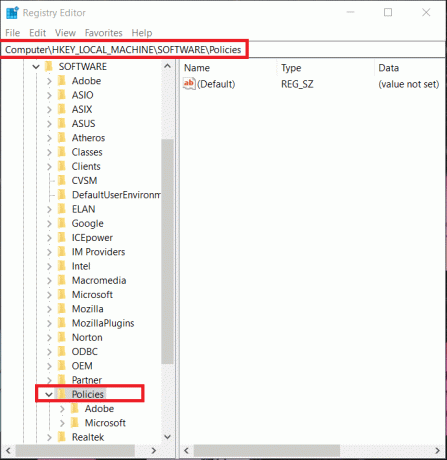
Poznámka: Ak v priečinku Zásady vidíte priečinok Google a Chrome, pokračujte krokom 7, inak postupujte podľa nižšie uvedeného kroku.
4. V prípade, že neexistuje Priečinok Google v priečinku Politiky si ich môžete jednoducho vytvoriť kliknutím pravým tlačidlom myši v priečinku Politiky a potom prejdite na Nový potom vyberte kľúč. Pomenujte novovytvorený kľúč ako „Google”.
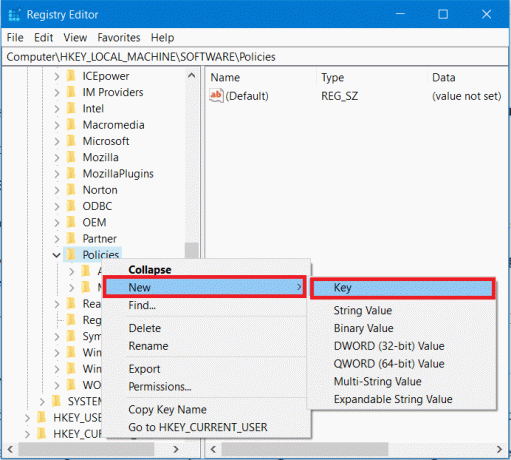
5. Potom kliknite pravým tlačidlom myši na priečinok Google, ktorý ste práve vytvorili, a prejdite naň Nový potom vyberte kľúč. Pomenujte tento nový kľúč ako „Chrome“.
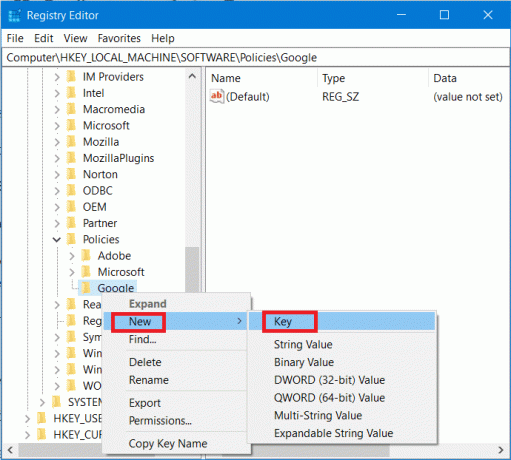
6. Opäť kliknite pravým tlačidlom myši na kľúč Chrome pod Google, potom prejdite na položku Nové a vyberte možnosť „Hodnota DWORD (32-bit).“. Premenujte tento DWORD ako Dostupnosť režimu inkognito a stlačte Enter.
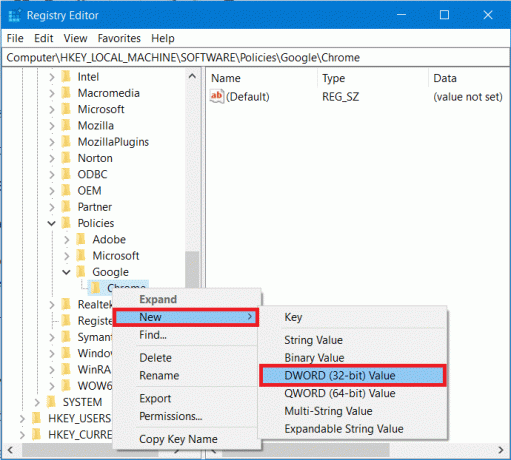
7. Ďalej musíte kľúču priradiť hodnotu. Dvakrát kliknite na Dostupnosť režimu inkognito alebo kliknite pravým tlačidlom myši na tento kláves a vyberte Upraviť.
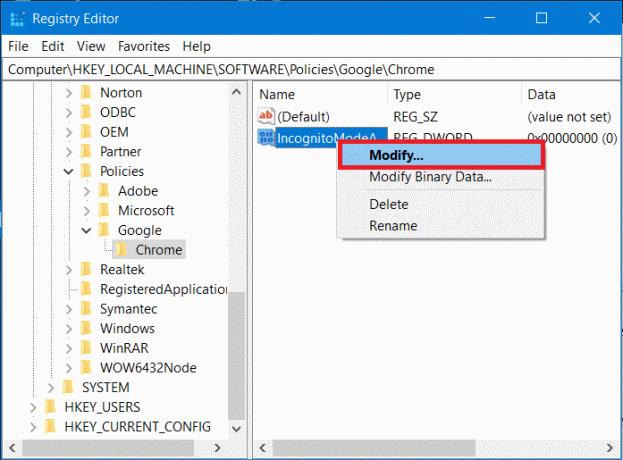
8. Zobrazí sa kontextové okno zobrazené nižšie. Pod poľom s údajmi hodnoty zmeňte hodnotu na 1 a kliknite na tlačidlo OK.
Hodnota 1: Zakázať režim inkognito v prehliadači Google Chrome
Hodnota 0: Povoľte režim inkognito v prehliadači Google Chrome
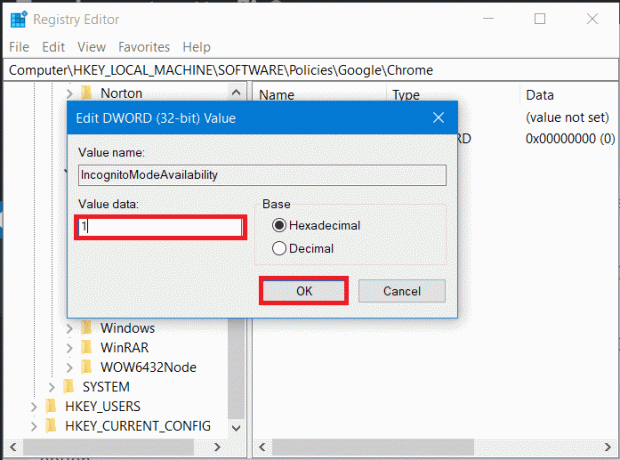
9. Nakoniec ukončite Editor databázy Registry. Ak je Chrome spustený, reštartujte ho alebo spustite Chrome z vyhľadávania v ponuke Štart.
10. A voila! už nebudete môcť vidieť možnosť „Nové okno inkognito“ v ponuke troch bodiek prehliadača Chrome. Tiež skratka pre okno inkognito Ctrl+Shift+N už nebude fungovať, čo znamená, že režim inkognito v prehliadači Chrome je konečne zakázaný.

Prečítajte si tiež:Zlyhá prehliadač Google Chrome? 8 jednoduchých spôsobov, ako to opraviť!
Metóda 2: Zakážte režim inkognito v prehliadači Chrome pomocou príkazového riadka
1. Otvorte zvýšený príkazový riadok pomocou ľubovoľného jedna z tu uvedených metód.
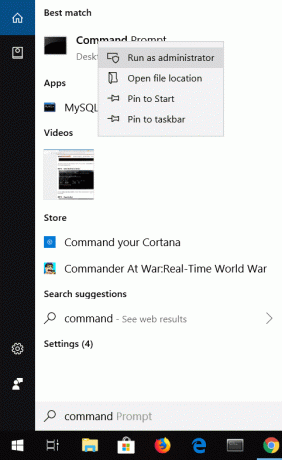
2. Typ alebo Kopírovať vložiť nasledujúci príkaz v konzole príkazového riadka a stlačte Zadajte.
REG ADD HKLM\SOFTWARE\Policies\Google\Chrome /v IncognitoModeAvailability /t REG_DWORD /d 1

3. Po stlačení klávesu Enter sa zobrazí správa, že „Operácia bola úspešne dokončená“.
Poznámka: Ak chcete svoju akciu vrátiť späť, použite nasledujúci príkaz:
REG DELETE HKLM\SOFTWARE\Policies\Google\Chrome /v IncognitoModeAvailability /f
4. Zatvorte všetky spustené okná prehliadača Chrome a reštartujte prehliadač Chrome. Po spustení prehliadača Chrome uvidíte, že ste úspešne zakázať režim inkognito v prehliadači Chrome pretože možnosť spustiť „Nové okno inkognito“ v ponuke s tromi bodkami sa už nezobrazí.

Metóda 3: Zakážte režim inkognito v prehliadači Chrome na Macu
1. V ponuke Prejsť pod Finder kliknite na Verejné služby.
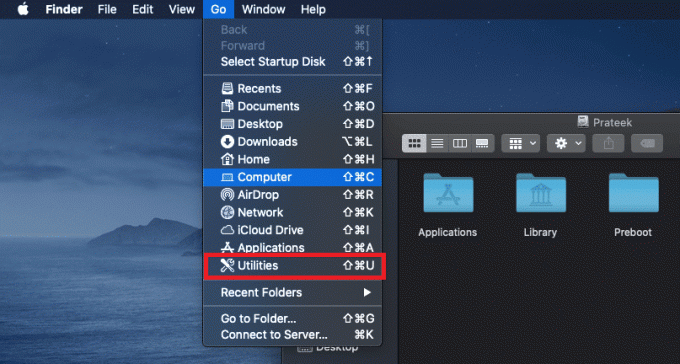
2. V časti Pomôcky vyhľadajte a otvorte Aplikácia terminálu.
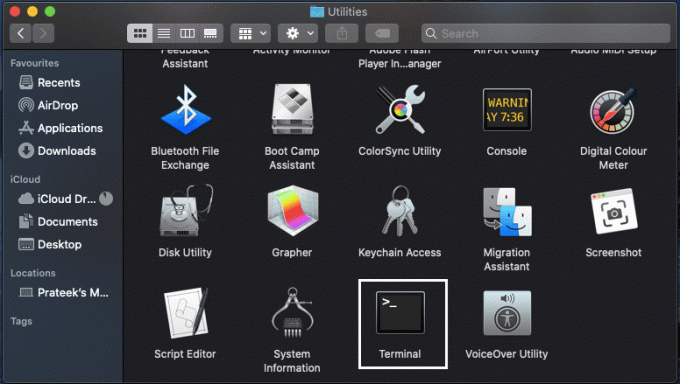
3. Do terminálu zadajte nasledujúci príkaz a stlačte Enter:
predvolené hodnoty write com.google.chrome IncognitoModeAvailability -integer 1z
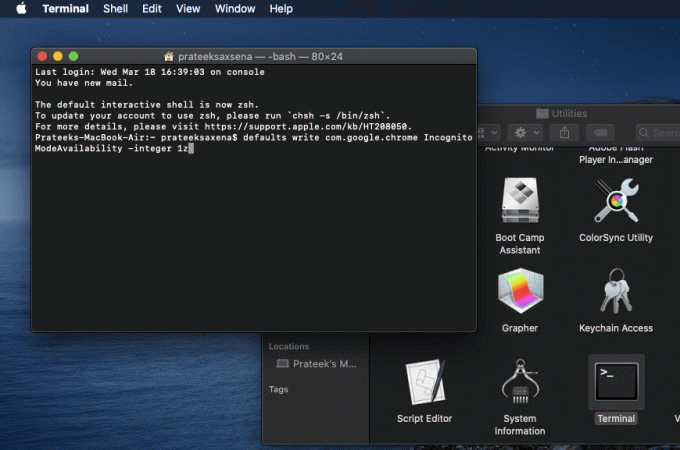
4. To je všetko, po úspešnom vykonaní vyššie uvedeného príkazu sa okno inkognito v prehliadači Chrome deaktivuje.
Metóda 4: Zakážte režim inkognito prehliadača Chrome v systéme Android
Zakázanie režimu inkognito prehliadača Chrome v systéme Android je trochu iné ako v počítačoch, pretože na telefóne s Androidom nemôžete používať príkazy ani editor databázy Registry. Riešením je teda použitie aplikácie tretej strany na zablokovanie režimu inkognito v prehliadači Google Chrome.
1. Spustite aplikáciu Obchod Google Play na telefóne s Androidom.
2. Do vyhľadávacieho panela zadajte Incoquito a nainštalujte Incoquito aplikácia od vývojára Lemino Labs.

Poznámka: Toto je platená aplikácia, musíte si ju zakúpiť. Ak si to však rozmyslíte, podľa pravidiel pre vrátenie platby Google môžete požiadať o vrátenie peňazí do dvoch hodín.
3. Po dokončení inštalácie otvorte aplikáciu. Aplikácii musíte dať povolenie, tak kliknite na Ďalej.

4. Po udelení potrebného povolenia zapnite prepínač tlačidlo v pravom hornom rohu vedľa položky Incoquito.
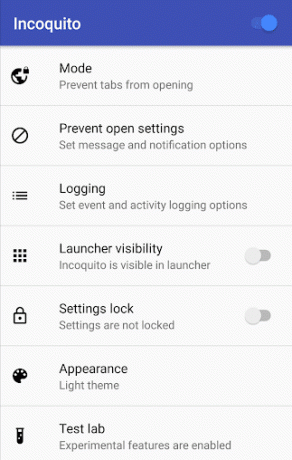
5. Hneď ako povolíte prepínač, budete musieť vybrať režim z nasledujúcich možností:
- Automatické zatvorenie – Automaticky zatvorí kartu inkognito, keď je obrazovka vypnutá.
- Zabrániť – Toto zakáže kartu inkognito, čo znamená, že k nej nikto nemá prístup.
- Monitor – V tomto režime je možné pristupovať ku karte inkognito, no uchovávajú sa protokoly histórie, udalostí a aktivít.
6. Ale keďže sa snažíme vypnúť režim inkognito, musíte si vybrať Zabrániť možnosť.
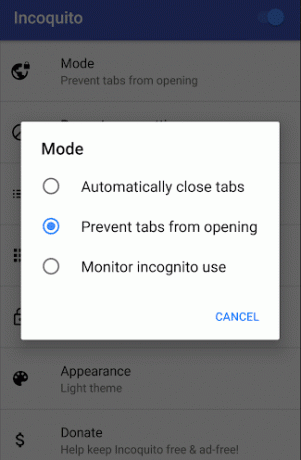
Teraz otvorte prehliadač Chrome a v ponuke Chrome už nebude viditeľná nová karta inkognito, čo znamená, že ste v systéme Android úspešne zakázali režim inkognito prehliadača Chrome.
Dúfajme, že budete môcť zakázať režim inkognito v prehliadači Google Chrome pomocou týchto vyššie uvedených metód, ale ak máte stále nejaké otázky týkajúce sa tohto návodu, neváhajte sa ich opýtať v sekcii komentárov.



